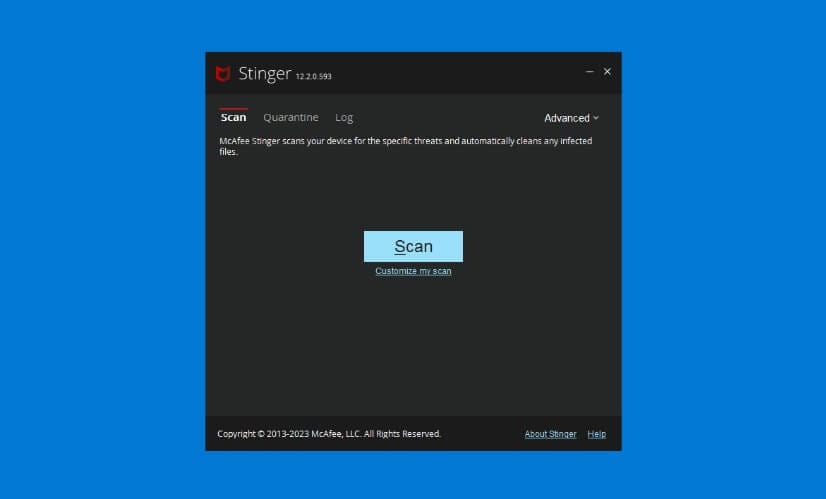هل سبق وكنت في منتصف لعبة ملحمية، وظهرت لك رسالة مزعجة تخبرك أن تعريف كرت الشاشة قديم ويحتاج إلى تحديث؟ 🤯 أو ربما جربت تعديل إعدادات الرسوميات يدويًا لساعات طويلة، وفي النهاية حصلت على تجربة لعب غير مستقرة وضعف في الأداء؟ هنا يأتي دور برنامج NVIDIA GeForce Experience، الأداة الرسمية من إنفيديا التي غيرت طريقة تعامل اللاعبين مع أجهزتهم.
هذا البرنامج لا يقتصر على تحديث التعريفات فقط، بل هو أشبه بمساعد ذكي للاعبين: يضبط إعدادات الألعاب تلقائيًا بما يتناسب مع جهازك، يتيح لك تسجيل وبث لحظاتك المميزة بجودة عالية، وحتى إضافة فلاتر وتأثيرات على ألعابك لتحويلها إلى تجربة بصرية مذهلة.
في هذا الدليل الشامل، سنأخذك في جولة تفصيلية حول كل ما تحتاج معرفته عن برنامج NVIDIA GeForce Experience، ابتداءً من المزايا الأساسية، مرورًا بالنصائح الاحترافية، وحتى استعراض البدائل الحديثة مثل NVIDIA App.
ما هو برنامج NVIDIA GeForce Experience؟
باختصار، هو الرفيق الأساسي لكرت شاشة إنفيديا GeForce. صمم ليجعل تجربة اللعب على الحاسوب أكثر سلاسة واحترافية من خلال:
- تحديث تعريفات كرت الشاشة بشكل تلقائي.
- تحسين إعدادات الألعاب بنقرة واحدة.
- تسجيل وبث الفيديوهات مباشرة من داخل اللعبة.
- إضافة فلاتر بصرية وتحكم كامل في تجربة اللعب.
ورغم أن إنفيديا أعلنت مؤخرًا عن استبداله تدريجيًا بتطبيقها الجديد NVIDIA App، إلا أن GeForce Experience ما زال حاضرًا ويخدم ملايين اللاعبين حول العالم.
المميزات الأساسية لبرنامج NVIDIA GeForce Experience
🔄 تحديث تعريفات كرت الشاشة تلقائيًا
- يقوم البرنامج بإرسال إشعارات فورية عند صدور تعريف جديد.
- يمكنك تثبيت التحديث بنقرة واحدة فقط دون الحاجة لزيارة موقع إنفيديا.
- التحديثات مخصصة لضمان أفضل أداء مع أحدث الألعاب فور إطلاقها.
🎮 تحسين إعدادات الألعاب تلقائيًا
- يعتمد على قوة الحوسبة السحابية لإنفيديا لتحليل آلاف التكوينات.
- يضبط إعدادات اللعبة وفقًا لمعالجك (CPU)، كرت الشاشة (GPU)، والشاشة لديك.
- يوازن بين الأداء والجودة البصرية، مع إمكانية تعديل التفضيلات يدويًا.
📸 التقاط صور احترافية داخل الألعاب مع NVIDIA Ansel
- تصوير بدقة فائقة (Super-Resolution).
- لقطات بزاوية 360 درجة.
- صور بتقنية HDR أو ثلاثية الأبعاد (Stereo).
- مشاركة الصور مباشرة على فيسبوك، Google Photos، أو Imgur.
🎥 تسجيل وبث لحظات اللعب مع ShadowPlay
- تسجيل تلقائي أو يدوي بجودة تصل إلى 4K.
- بث مباشر إلى Twitch أو YouTube بسرعة وسلاسة.
- ضغط الفيديو بمعالجة GPU لتقليل التأثير على الأداء.
📱 بث الألعاب إلى أجهزة NVIDIA SHIELD
- العب ألعاب الحاسوب على التلفاز أو الهاتف داخل المنزل.
- تجربة سلسة بفضل تقنية GameStream.
- مناسبة للّاعبين الذين يريدون اللعب أثناء التنقل.
🎨 إضافة فلاتر وتأثيرات عبر NVIDIA Freestyle
- تعديل الألوان والتباين والإضاءة.
- إضافة مؤثرات سينمائية مثل HDR أو تأثيرات درامية.
- التحكم المباشر أثناء اللعب بدون مغادرة الشاشة.
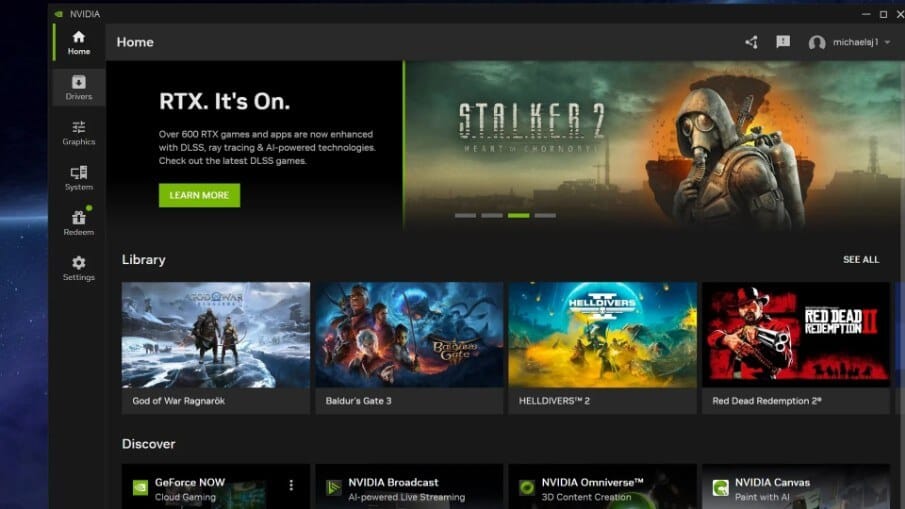
📥 تحميل برنامج NVIDIA GeForce Experience
إذا كنت تبحث عن الطريقة الآمنة للحصول على البرنامج، فالأفضل دائمًا هو التحميل من الموقع الرسمي لإنفيديا. 🌐 النسخة الأصلية تضمن لك أمان كامل، تحديثات مستمرة، وتجربة خالية من المشاكل.
بخطوات بسيطة:
1️⃣ اضغط على زر التحميل من الرابط الرسمي 👇.
2️⃣ انتظر حتى يكتمل التنزيل.
3️⃣ افتح ملف التثبيت واتبع التعليمات التي تظهر على الشاشة.
مقارنة المميزات: GeForce Experience vs NVIDIA App
| العنصر | GeForce Experience | NVIDIA App (البديل الجديد) |
|---|---|---|
| تحديث التعريفات | ✅ نعم | ✅ أسرع وأكثر تكاملًا |
| تحسين الألعاب | ✅ تلقائي | ✅ مع واجهة أسهل |
| ShadowPlay | ✅ متوفر | ✅ محسّن مع دعم أكبر للمنصات |
| Ansel & Freestyle | ✅ متاح | ✅ مدمج بتجربة بصرية مطورة |
| الأداء العام | جيد | أفضل وأكثر خفة |
| التوافق المستقبلي | محدود | طويل الأمد |
الأخطاء الشائعة عند استخدام GeForce Experience وكيفية تجنبها
- عدم ظهور الألعاب بعد الفحص
- الحل: تحديد مجلد تثبيت اللعبة يدويًا في الإعدادات ثم إعادة الفحص.
- تأثير الأداء عند التسجيل أو البث
- الحل: تفعيل التسريع بالمعالج الرسومي (GPU Acceleration).
- عدم تحديث التعريف رغم وجود إصدار جديد
- الحل: تثبيت التحديث يدويًا من موقع NVIDIA الرسمي.
- التعارض مع الألعاب القديمة
- الحل: استخدام التعريفات المخصصة (Legacy Drivers).
نصائح احترافية لاستخدام البرنامج بشكل مثالي
- ✨ جرّب الفلاتر بذكاء: لا تكثر من التأثيرات لتجنب التأثير على معدل الإطارات.
- 📶 استخدم شبكة قوية عند البث المباشر: يُفضل اتصال Ethernet أو Wi-Fi بتردد 5GHz.
- 🕹️ تأكد من تفعيل وضع “Game Ready Drivers” عند لعب أحدث الألعاب.
- 🎬 سجل مقاطع قصيرة: لتقليل استهلاك مساحة التخزين وتسهيل المشاركة.
متطلبات النظام لتشغيل GeForce Experience
- نظام التشغيل: Windows 10 / Windows 11.
- المعالج: Intel Core i3 أو AMD Ryzen 3 فأعلى.
- الذاكرة: 2 جيجابايت كحد أدنى (4 جيجابايت للبث).
- المساحة التخزينية: 1 جيجابايت.
- كروت الشاشة المدعومة: سلسلة GeForce GTX 700 فما فوق.
المميزات والعيوب
| ✅ المميزات | ❌ العيوب |
|---|---|
| تحديث تلقائي للتعريفات | توقف الدعم التدريجي لصالح NVIDIA App |
| تحسين تلقائي للألعاب | قد يستهلك بعض الموارد عند التشغيل |
| تسجيل وبث عالي الجودة | لا يعمل مع كل الألعاب القديمة |
| مشاركة لحظات اللعب بسهولة | محدودية دعم منصات غير شهيرة |
بدائل برنامج NVIDIA GeForce Experience
- NVIDIA App (البديل الرسمي الجديد).
- MSI Afterburner: لضبط الأداء وكسر السرعة.
- Radeon Software: لمستخدمي كروت AMD.
- OBS Studio: للبث وتسجيل الألعاب بشكل احترافي.
الأسئلة الشائعة FAQ حول NVIDIA GeForce Experience
1. هل أحتاج إلى برنامج GeForce Experience إذا كنت أستطيع تثبيت التعريفات يدويًا؟
الإجابة: تقنيًا، يمكنك تثبيت التعريفات من موقع إنفيديا مباشرة. لكن GeForce Experience يوفّر وقتك وجهدك عبر:
- تنبيهك عند توفر تحديث جديد فورًا.
- تثبيت التحديث بنقرة واحدة فقط.
- إضافة تحسينات الألعاب والتسجيل والبث، وهي ميزات غير موجودة عند التثبيت اليدوي.
2. لماذا لا تظهر لعبتي داخل GeForce Experience رغم تثبيتها؟
هذا سؤال شائع بين اللاعبين في الخليج. الأسباب:
- اللعبة مثبتة في مسار مخصص غير محدد في إعدادات البرنامج.
- اللعبة قديمة جدًا ولا تدعم ميزة Optimal Settings.
الحل: من الإعدادات > قسم الألعاب > أضف المسار يدويًا > اضغط على “Scan now”.
3. هل يؤثر التسجيل أو البث عبر ShadowPlay على أداء اللعبة؟
الإجابة: بفضل تسريع المعالجة الرسومية (GPU Acceleration)، التأثير غالبًا طفيف جدًا. لكن إن كان جهازك متوسط الإمكانيات (RAM أقل من 8 جيجابايت، CPU قديم)، قد تلاحظ هبوطًا بسيطًا في معدل الإطارات.
💡 نصيحة: استخدم التسجيل بجودة 1080p بدلًا من 4K لتحصل على توازن ممتاز بين الأداء والجودة.
4. هل يدعم GeForce Experience البث المباشر على جميع المنصات؟
حاليًا يدعم:
- Twitch 🎥
- YouTube Live 📺
- Facebook Gaming 📱
أما المنصات الناشئة مثل Trovo أو Kick، فيمكن استخدامها عبر إعداد مفتاح بث (Stream Key) يدوي.
5. ما الفرق بين Game Ready Drivers و NVIDIA Studio Drivers؟
- Game Ready Drivers: موجهة للاعبين الذين يريدون أحدث دعم للألعاب فور صدورها.
- Studio Drivers: موجهة لصناع المحتوى (مونتاج، جرافيك، بث مباشر) حيث تعطي استقرارًا أكبر مع برامج مثل Adobe Premiere وDaVinci Resolve.
6. هل يدعم GeForce Experience كروت الشاشة القديمة مثل GTX 600 أو 500؟
لا. البرنامج يدعم من GTX 700 فما فوق. أما الكروت الأقدم فتحتاج إلى تحميل التعريفات يدويًا من موقع إنفيديا.
7. كيف ألتقط لقطة شاشة HDR عبر GeForce Experience؟
- اضغط على [Alt + F1] أثناء اللعب.
- تُحفظ اللقطة بصيغة JXR (خاصة بالـ HDR).
- لعرضها بشكل صحيح، تحتاج شاشة HDR + برنامج HDR+WCG Image Viewer من متجر مايكروسوفت.
8. هل يمكنني استخدام GeForce Experience على لابتوب مخصص للألعاب؟
نعم ✅ البرنامج يدعم كروت إنفيديا المحمولة مثل GTX 1050/1060/1650/RTX 2060 وأعلى. بل إنه أكثر فائدة على اللابتوبات لأنه يوازن بين الأداء والحرارة واستهلاك البطارية.
9. ما هي ميزة NVIDIA Reflex Latency Analyzer داخل GeForce Experience؟
هذه الميزة تهم اللاعبين التنافسيين (Esports).
- تقوم بقياس زمن الاستجابة بين ضغط الزر وظهور الحركة على الشاشة.
- تساعدك على معرفة إن كان هناك بطء (Input Lag) في إعداداتك.
- مدعومة في ألعاب مثل Overwatch وRainbow Six Siege.
10. ما هو بديل GeForce Experience بعد توقف الدعم؟
البديل الرسمي هو NVIDIA App، حيث يجمع بين:
- تحديث التعريفات بشكل أسرع.
- واجهة جديدة أبسط.
- تحسينات إضافية للبث والأداء.
لكن حتى الآن، ما زال GeForce Experience يعمل بكفاءة، ويمكنك استخدامه إلى أن تنتقل للتطبيق الجديد.
إذا كنت مهتمًا بالجوانب التقنية المتقدمة من إنفيديا، ننصحك بقراءة 👈 [شرح برنامج NVIDIA CUDA Toolkit وأهم استخداماته].
الخاتمة
برنامج NVIDIA GeForce Experience ليس مجرد أداة ثانوية، بل هو بوابتك للحصول على أفضل تجربة لعب ممكنة. من تحديث التعريفات تلقائيًا، إلى تحسين إعدادات الألعاب، وتسجيل لحظاتك المميزة بجودة عالية، كل ذلك يجعله خيارًا أساسيًا لأي لاعب يستخدم بطاقات إنفيديا.
ومع ذلك، ومع قدوم NVIDIA App، من المتوقع أن يحصل اللاعبون على تجربة أكثر تكاملًا في المستقبل. إذا كنت تبحث عن الأداء الأمثل الآن، فلا تتردد في تحميل GeForce Experience، وتجربة قوة إنفيديا الكاملة.